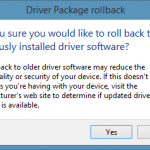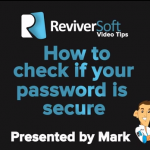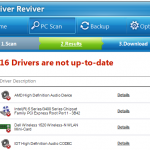คืนค่าโปรแกรมควบคุมและเรียกคืนการปรับปรุงโปรแกรมควบคุม แนวทางปฏิบัติที่ดีที่สุดเมื่อพูดถึงไดรเวอร์ของฮาร์ดแวร์คอมพิวเตอร์คือการรักษาให้ทันสมัยอยู่ตลอดเวลา โดยปกติแล้วไดรเวอร์รุ่นใหม่ ๆ จะทำให้พวกเขาสามารถใช้งานร่วมกันได้มีเสถียรภาพมากขึ้นและคุณลักษณะใหม่ ๆ บางครั้ง เหตุใดคุณจึงไม่ต้องการอัปเกรด เนื่องจากบางครั้งหลังจากอัปเกรดแล้วคุณอาจเริ่มเห็นข้อมูลเหล่านี้: ดีบางครั้งไดรเวอร์ใหม่ที่มีการเปิดตัว (โดยเฉพาะรุ่นเบต้าของไดรเวอร์) สามารถทำให้เกิดปัญหาได้เช่นหน้าจอสีฟ้าล่มและความผิดปกติของฮาร์ดแวร์ หากคุณพบว่าตัวเองอยู่ในสถานการณ์ที่คุณได้ปรับปรุงไดรเวอร์เมื่อเร็ว ๆ นี้และตั้งแต่นั้นมามีปัญหาแล้ว ไม่ต้องตกใจปัญหานี้สามารถแก้ไข ได้ ด้านล่างฉันได้ระบุสองวิธีในการย้อนกลับไปยังเวอร์ชันก่อนหน้าของโปรแกรมควบคุม วิธีแรกคือการใช้ยูทิลิตี Windows Device Manager และวิธีที่สองใช้ Driver Reviver ซึ่งเป็นเครื่องมือการอัพเดทไดร์เวอร์ที่ได้รับรางวัลของเรา การย้อนกลับโปรแกรมควบคุมโดยใช้ Windows Device Manager โปรแกรมจัดการอุปกรณ์ของ Windows คือตำแหน่งที่แสดงรายการฮาร์ดแวร์ทั้งหมดในคอมพิวเตอร์ของคุณ คุณสามารถค้นหาอุปกรณ์ที่คุณกำลังมองหาในรายการนี้เพื่อย้อนกลับไปยังไดร์เวอร์รุ่นเก่ากว่าที่ติดตั้งไว้ ในการเข้าถึง Device Manager คุณต้องไปที่ Control Panel (คุณสามารถเข้าถึงได้จากเมนู Start) จากนั้นให้เปิด ‘Device Manager’ เมื่อคุณเปิด Device Manager แล้วคุณต้องทำตามขั้นตอนต่อไปนี้เพื่อย้อนกลับไปยังเวอร์ชันก่อนหน้า: ค้นหาอุปกรณ์ที่คุณคิดว่ากำลังมีปัญหาโดยปกติข้อผิดพลาดของหน้าจอสีน้ำเงินเกิดจากการ์ดแสดงผล คลิกขวาที่ชื่ออุปกรณ์ เลือก ‘คุณสมบัติ’ ซึ่งจะเปิดกล่องโต้ตอบสำหรับอุปกรณ์นั้น เปิดแท็บ ‘โปรแกรมควบคุม’ คลิกที่ปุ่ม ‘ย้อนกลับไดรเวอร์’ ซึ่งจะเป็นการเปิดข้อความเตือนเกี่ยวกับการพลิกกลับโปรแกรมควบคุม คุณสามารถติดตั้งเวอร์ชันใหม่ได้ทุกครั้งดังนั้นคลิก “ใช่” ปฏิบัติตามคำแนะนำ อาจต้องรีสตาร์ทระบบ หากปัญหาไม่ได้รับการแก้ไขคุณสามารถทำตามขั้นตอนเดียวกันและคลิกที่ปุ่ม ‘อัพเดตไดรเวอร์ .. ‘ แทน การขับกลับคนขับโดยใช้ Driver Reviver หากคุณใช้ Driver Reviver เพื่อให้โปรแกรมควบคุมของคุณอัปเดตอยู่เสมอขั้นตอนในการย้อนกลับไปยังเวอร์ชันเก่าของไดรเวอร์ก็ยิ่งง่ายขึ้น Driver Reviver มีคุณลักษณะการสำรองข้อมูลที่ช่วยให้คุณสามารถเรียกคืนโปรแกรมควบคุมก่อนหน้าได้ในไม่กี่ขั้นตอน นี่คือวิธี: เปิด Driver Reviver คลิกแท็บ ‘การสำรองข้อมูล’ คลิก ‘Start Restore’ ที่นี่คุณจะเห็นรายการจุดคืนค่าที่สร้างขึ้นก่อนหน้านี้ เลือกไดรเวอร์ที่คุณอัปเดตไดรเวอร์ซึ่งขณะนี้กำลังก่อให้เกิดปัญหา ตอนนี้คุณจะเห็นรายการไดรเวอร์ที่รวมอยู่ในการสำรองข้อมูลนี้ […]
| โดย Mark Beare |
|
|
| โดย Mark Beare |
|
|
มากับรหัสผ่านที่มีความปลอดภัยในวันนี้ไม่ใช่เรื่องง่าย บ่อยครั้งมากที่คุณจะต้องมีตัวพิมพ์ใหญ่และตัวพิมพ์เล็กทั้งตัวเลขและสัญลักษณ์ ไม่พูดถึงว่าการรักษาความปลอดภัยที่ดีที่สุดคุณควรจะมีรหัสผ่านที่แตกต่างกันสำหรับบัญชีที่แตกต่างกันทุกครั้งที่คุณมีออนไลน์ การสร้างรหัสผ่านเหล่านี้สามารถใช้เวลา นี่คือเหตุผลที่ในวิดีโอของวันนี้ที่เราว่าเราจะแสดงให้คุณเห็นวิธีที่ง่ายวิธีการสร้างรหัสผ่านที่ใช้สร้างรหัสผ่านที่ฟรีของเรา
| โดย Mark Beare |
|
|
ดูว่ารหัสผ่านของคุณมีความปลอดภัยหรือไม่: วันนี้คุณมีรหัสผ่านเพื่อปกป้องเกือบทุกเว็บไซต์ที่คุณเข้าชมออนไลน์ ไม่ว่าจะเป็นสำหรับธนาคารการเข้าถึงอีเมลหรือแม้กระทั่งการแสดงความคิดเห็นในบทความคุณต้องมีรหัสผ่าน รหัสผ่านจะกลายเป็นง่ายขึ้นและง่ายต่อการทำลาย แฮกเกอร์ขั้นสูงใช้อัลกอริทึมที่ซับซ้อน (และไม่ซับซ้อนมาก) เพื่อสุ่มเลือกรหัสผ่านของคุณ หากคุณใช้ข้อมูลที่เข้าถึงได้ง่ายเช่นวันเกิดหรือชื่อและนามสกุลเป็นรหัสผ่านโอกาสที่จะถูกแฮ็กหากคุณให้คนที่รู้ว่ามีเวลามากพอที่จะทำเช่นนั้น ด้วยเหตุนี้การสร้างรหัสผ่านที่ปลอดภัยเป็นสิ่งสำคัญ เราได้รวบรวมวิดีโอด้านล่างเพื่อสอนวิธีตรวจสอบเพื่อดูว่ารหัสผ่านปัจจุบัน (หรือที่วางแผนไว้) ของคุณมีความปลอดภัยเพียงใด ต่อไปนี้เป็นลิงก์ไปยังเครื่องมือสองตัวที่กล่าวถึงในวิดีโอ: ตรวจสอบรหัสผ่าน ReviverSoft สร้างรหัสผ่าน ReviverSoft บันทึกวิดีโอ: สวัสดี! เลือกที่นี่จาก ReviverSoft วันนี้ฉันจะสอนวิธีตรวจสอบให้แน่ใจว่ารหัสผ่านที่คุณใช้งานออนไลน์มีความปลอดภัย วันนี้เราใช้รหัสผ่านสำหรับสิ่งต่างๆมากมายไม่ว่าจะเป็นการเข้าถึงอีเมลของคุณเพื่อเข้าสู่ระบบ Facebook เข้าสู่ระบบ Twitter เพื่อเข้าสู่ YouTube เพื่อเข้าถึงธนาคารของคุณ มีหลายสิ่งที่มีความสำคัญมากในการรักษาความปลอดภัยด้วยรหัสผ่านที่รัดกุม คนส่วนใหญ่ใช้รหัสผ่านที่สามารถจดจำได้ง่ายซึ่งเป็นเหตุผลที่ดีเพราะถ้าคุณลืมรหัสผ่านจะยิ่งเสี่ยงต่อการพยายามเข้าสู่ระบบ แต่สำคัญเสมอคือต้องตรวจสอบให้แน่ใจว่าคุณใช้รหัสผ่านที่ปลอดภัย เราได้รวบรวมเครื่องมือฟรีที่เป็นประโยชน์นี้ไว้ในเว็บไซต์ของเราซึ่งคุณสามารถเข้าไปที่ www.reviversoft.com/password-checker URL อยู่ด้านล่างและเราได้ทำให้ง่ายมากที่คุณจะพิมพ์รหัสผ่านที่คุณกำลังใช้อยู่ในไซต์ใด ๆ หรือโปรแกรมใด ๆ และคุณสามารถตรวจสอบเพื่อดูความปลอดภัยของรหัสผ่านนั้นได้ ตัวอย่างเช่นถ้าฉันพิมพ์รหัสผ่านคำเป็นรหัสผ่านมันบอกฉันว่ามันเป็นความแรงปานกลาง เนื่องจากเป็นชุดอักขระยาว ๆ ซึ่งโดยปกติจะเป็นการยากที่จะคาดเดารหัสผ่าน วิธีที่ดีที่สุดเพื่อให้แน่ใจว่าคุณมีรหัสผ่านที่ปลอดภัยคือการใช้ตัวพิมพ์ใหญ่ตัวพิมพ์เล็กตัวเลขสัญลักษณ์ นอกจากนี้เพื่อให้แน่ใจว่าความยาวของรหัสผ่านยาวเช่นกันเพราะยิ่งรหัสผ่านยาวขึ้นก็ยิ่งคาดเดาได้ยากขึ้นเท่านั้น ในวิดีโอในอนาคตฉันจะสอนวิธีสร้างรหัสผ่านของคุณเองที่มีความปลอดภัย หากคุณมีคำถามหรือข้อคิดเห็นใด ๆ โปรดอย่าลืมทิ้งลงในวิดีโอนี้หรือเรียกดูบล็อก ReviverSoft ที่ www.reviversoft.com/blog สำหรับคำแนะนำและเคล็ดลับอื่น ๆ เพื่อให้แน่ใจว่าคุณใช้รหัสผ่านที่ปลอดภัยและวิธีใช้ คอมพิวเตอร์ของคุณดีขึ้น ขอขอบคุณที่เฝ้าดูพวกคุณและฉันจะพูดกับคุณเร็ว ๆ นี้
| โดย Mark Beare |
|
|
เฮ้ทุกคน, ฉันแค่อยากจะมีโอกาสที่จะขอให้ทุกคนมีความสุขในวันที่ 4 กรกฎาคม! วันที่ 4 กรกฎาคมเป็นวันหยุดที่สำคัญมากสำหรับฉัน เป็นคนที่มาจากออสเตรเลียอเมริกากลายเป็นบ้านของฉันตั้งแต่ฉันย้ายมาที่นี่เมื่อ 7 ปีก่อน ครึ่งหนึ่งของครอบครัวของฉันเป็นชาวอเมริกัน (อีกครึ่งหนึ่งของฉันเป็นชาวออสเตรเลียแน่นอน) และ ReviverSoft เป็นและเป็น บริษัท อเมริกันอยู่เสมอ มากมายที่จะเฉลิมฉลองและขอบคุณ สิ่งที่ฉันรักมากที่สุดเกี่ยวกับอเมริกาในวันที่ 4 กรกฎาคมคือความสุขของทุกคนในวันนี้ ดูเหมือนว่าไม่ว่าจะเกิดอะไรขึ้นในชีวิตของแต่ละคนในวันที่ 4 กรกฎาคมพวกเขาก็วางมันไว้เบื้องหลังพวกเขาและฉลองความโชคดีที่พวกเขาอาศัยอยู่ในประเทศที่มีอิสรภาพและโอกาส ฉันทำอะไรเมื่อวันที่ 4 กรกฎาคม? ฉันไปดูกีฬาเบสบอลโอคแลนด์กรีฑา (Go A!!) กับภรรยาของฉันแล้วก็มีบาร์บีคิวกับเพื่อนในครอบครัว ร้อนมากที่นี่ใน Walnut Creek ถึง 100 องศา แต่วันนี้มันได้ระบายความร้อนออกอย่าง ด้านล่างเป็นภาพของเราที่เกมของ A A ได้รับชัยชนะ 1-0 ต่อ Cubs นับเป็นวันที่ดีเยี่ยม! (ยกเว้นกรณีที่คุณมาจากชิคาโกขอโทษ!) ฉันหวังว่าคุณทุกคนจะมีวันที่ 4 กรกฎาคมที่ยอดเยี่ยมและมีวันหยุดสุดสัปดาห์ที่ยอดเยี่ยม! เครื่องหมาย
| โดย Mark Beare |
|
|
ต้องการที่จะสร้างเกม PC ใหม่ แต่ไม่ต้องการที่จะระบายน้ำออกจากบัญชีของธนาคารหรือไม่ ตรวจสอบบทความที่แสดงให้เห็นวิธีการสร้างการเล่นเกมคอมพิวเตอร์ที่ดีภายใต้ $ 750 นี้
| โดย Mark Beare |
|
|
โปรแกรมควบคุมที่ล้าสมัยถือกลับประสิทธิภาพของเครื่องพีซีและความน่าเชื่อถือ เรียนรู้วิธีการสแกนคอมพิวเตอร์ของคุณสำหรับการปรับปรุงโปรแกรมควบคุมและให้มันทำงานเหมือนใหม่
| โดย Mark Beare |
|
|
มีสองประเภทของการใช้งานใน Windows 8 เป็น การใช้งานคอมพิวเตอร์แบบดั้งเดิมและจากนั้น Windows 8 การใช้งานเฉพาะที่นี่เป็นวิธีที่จะลบหลัง